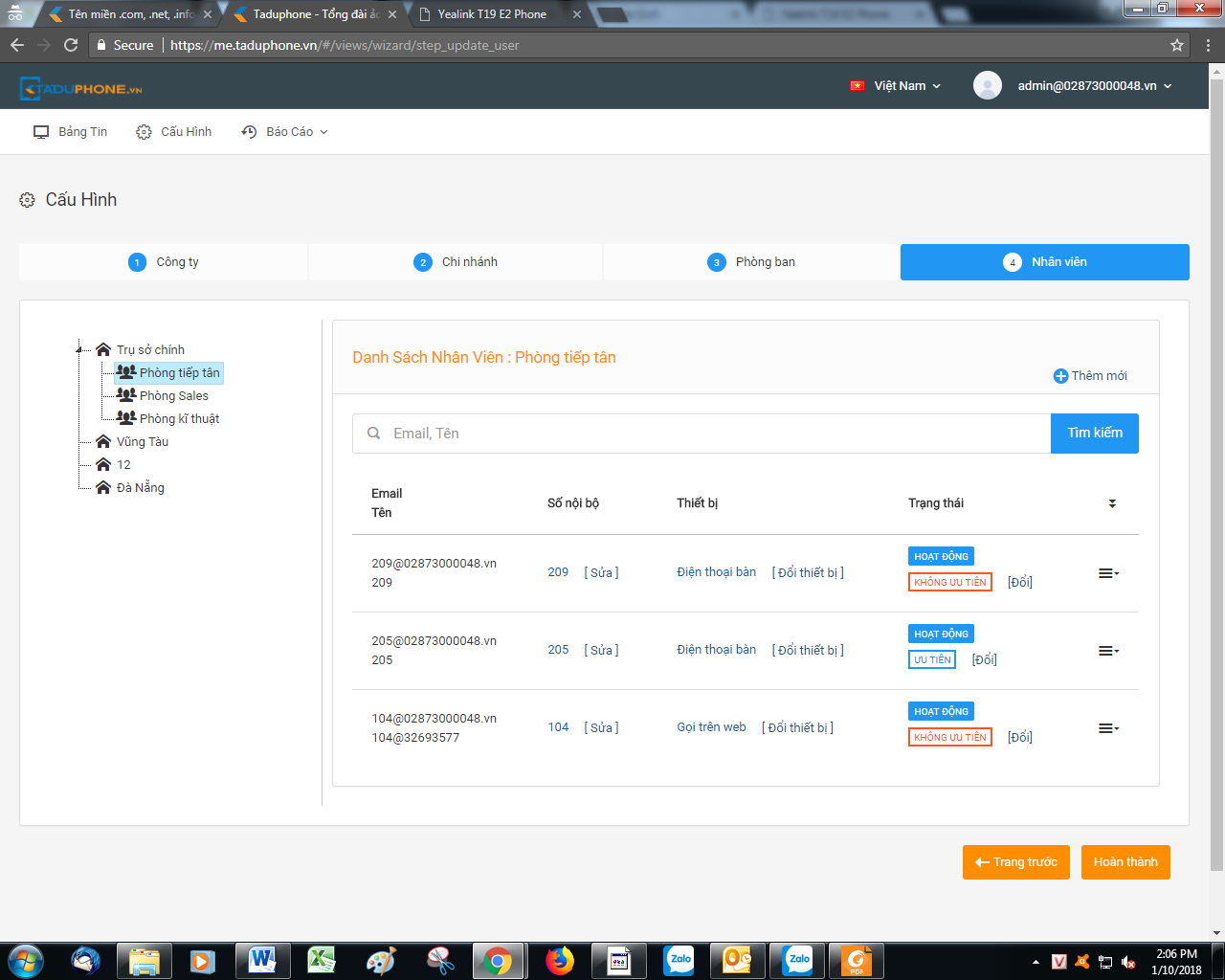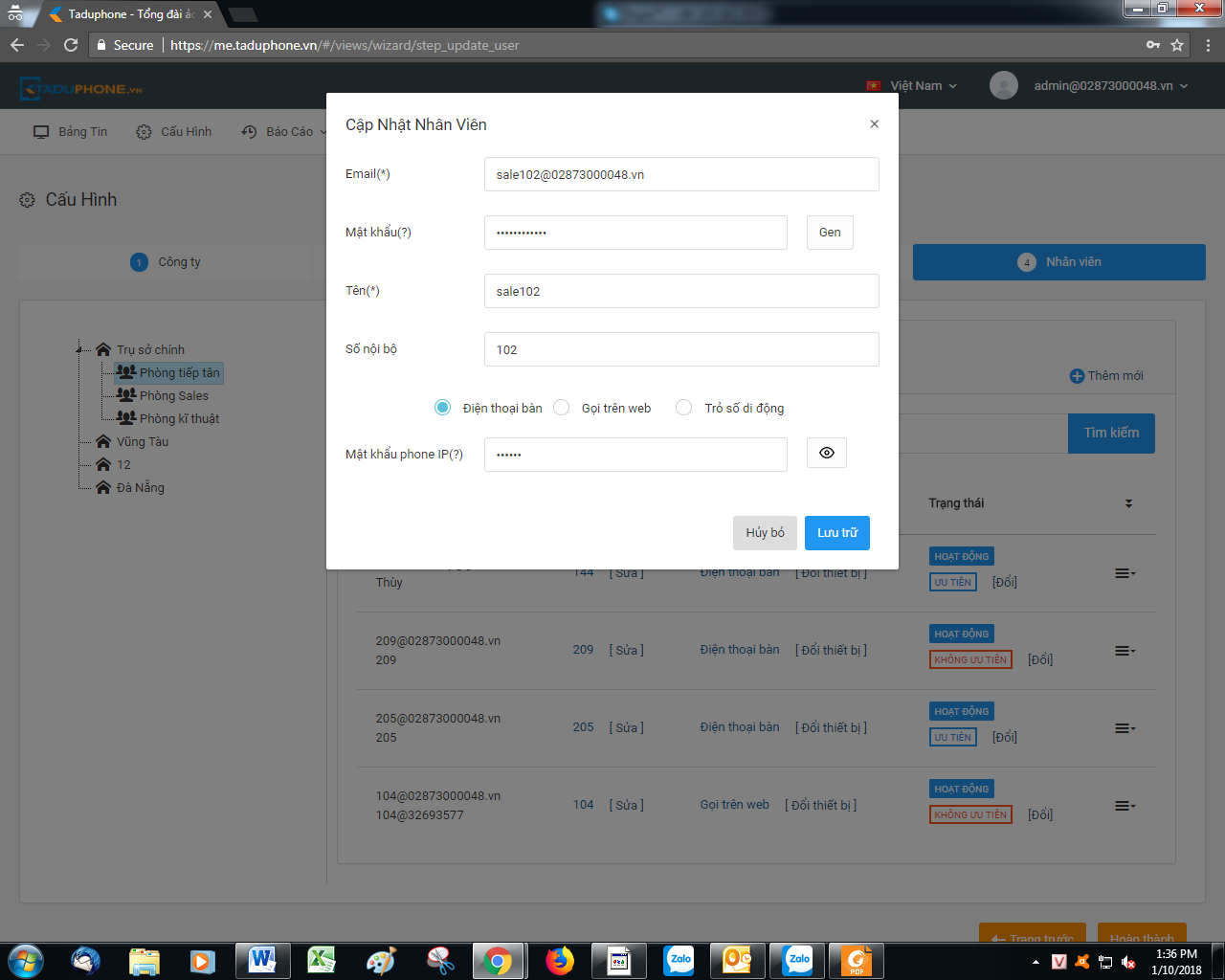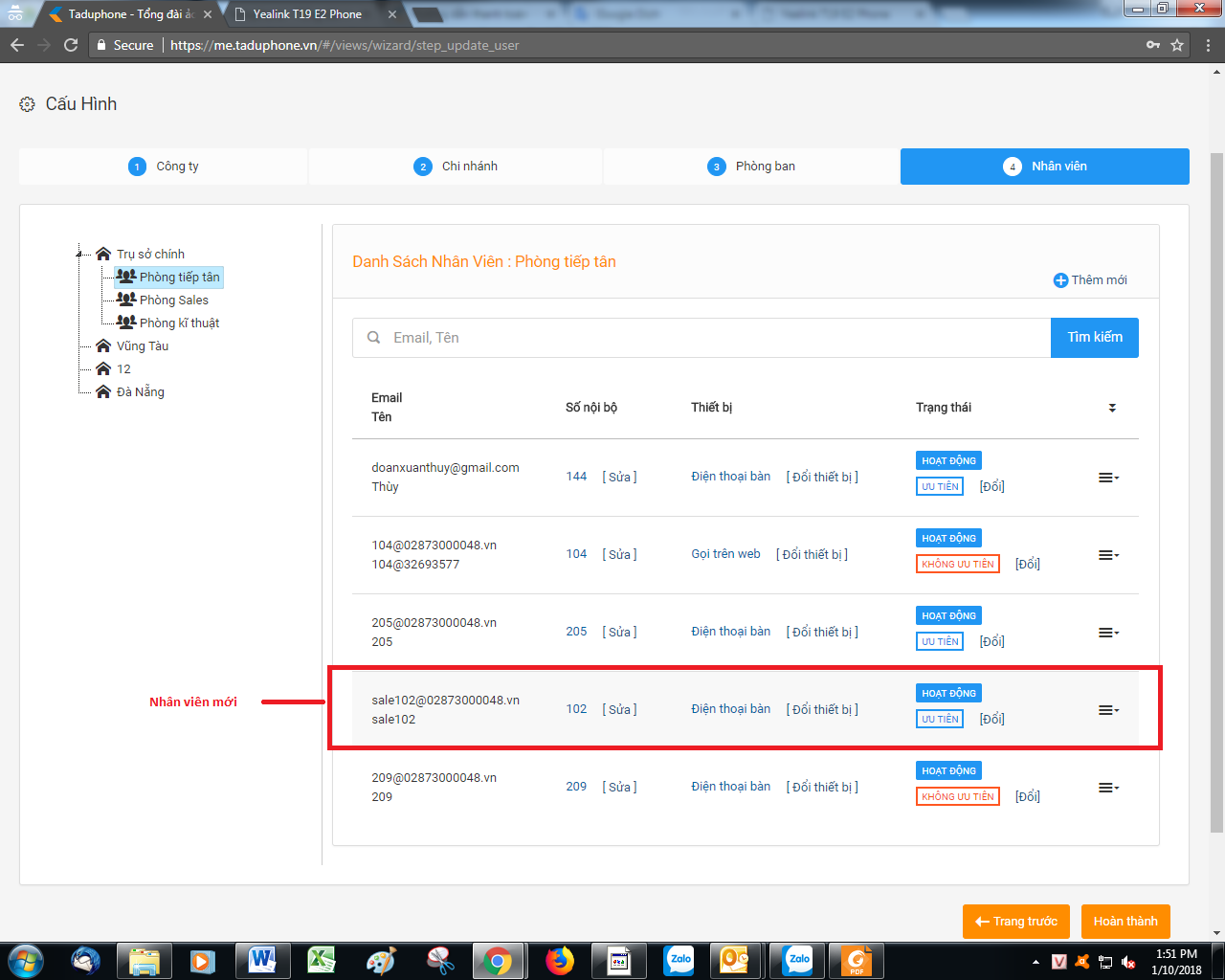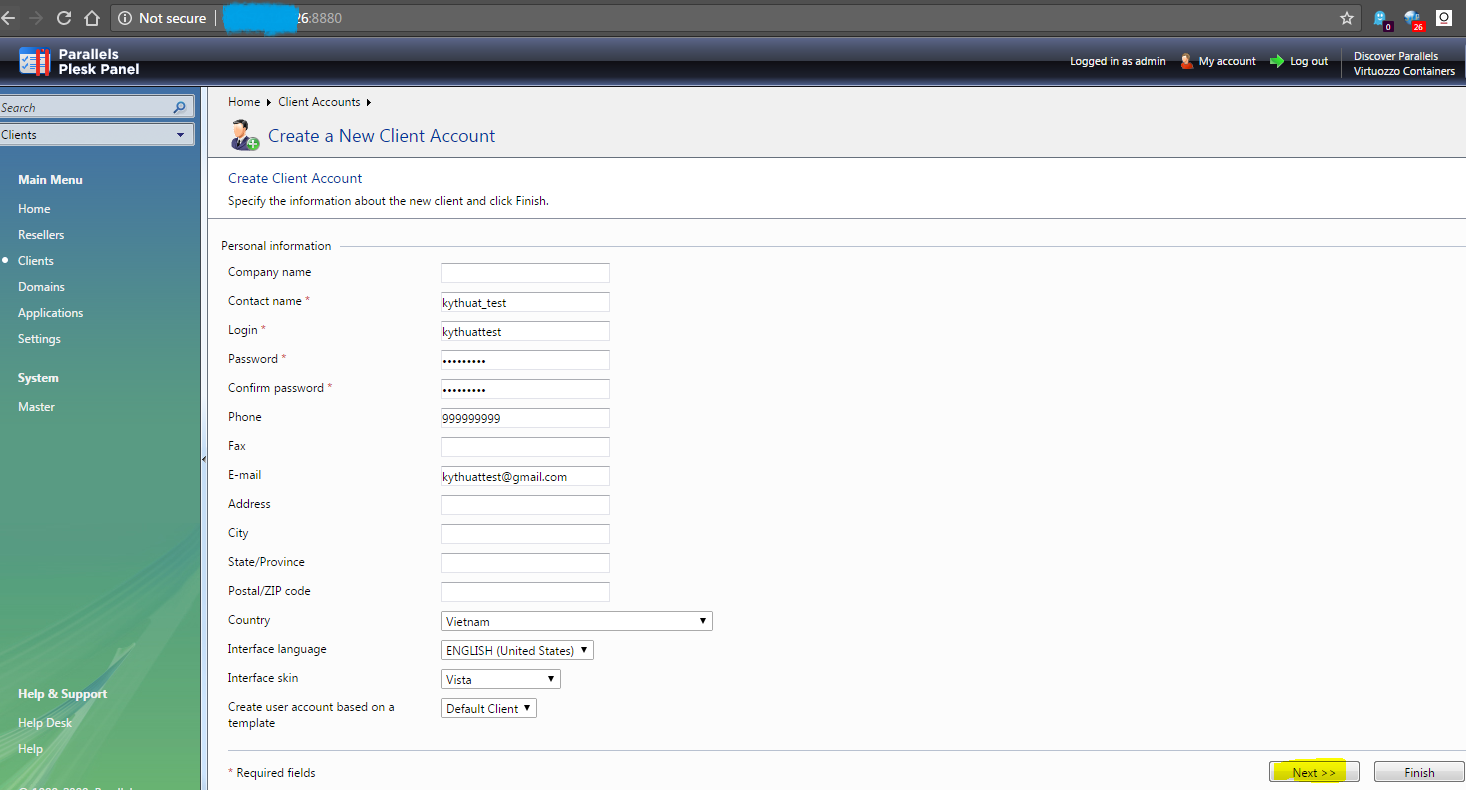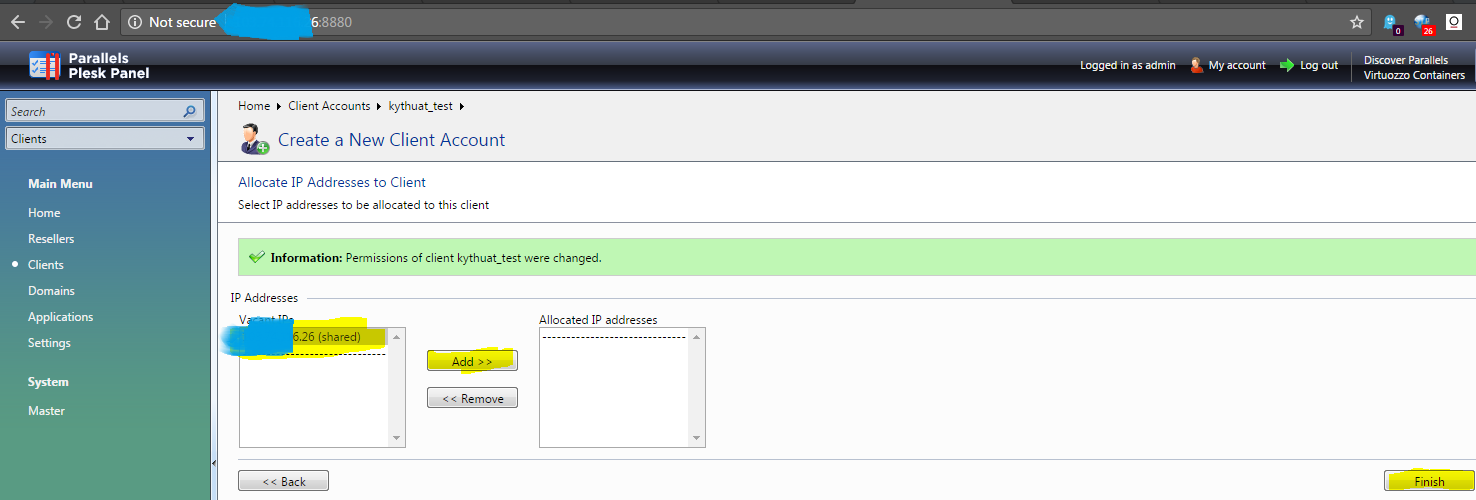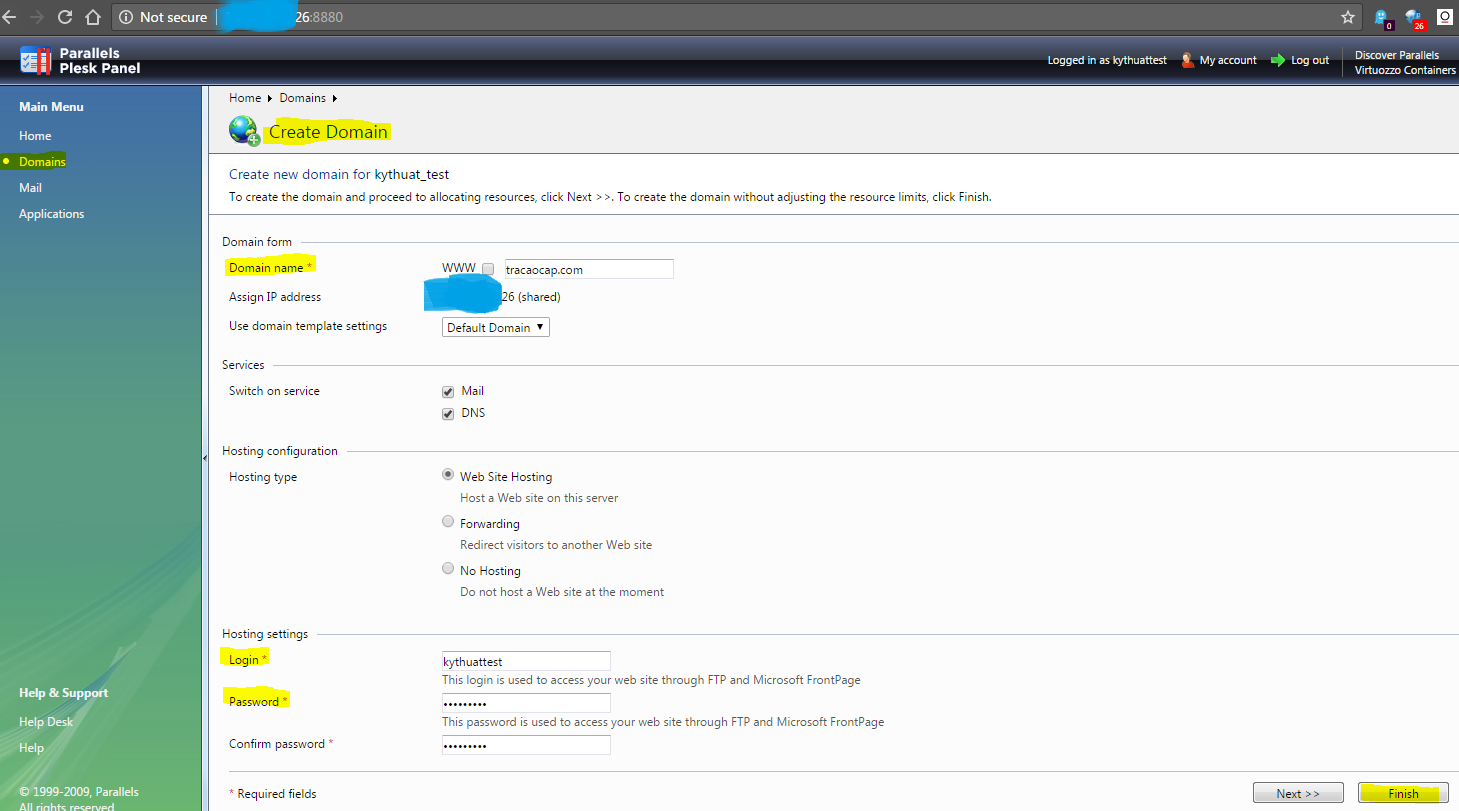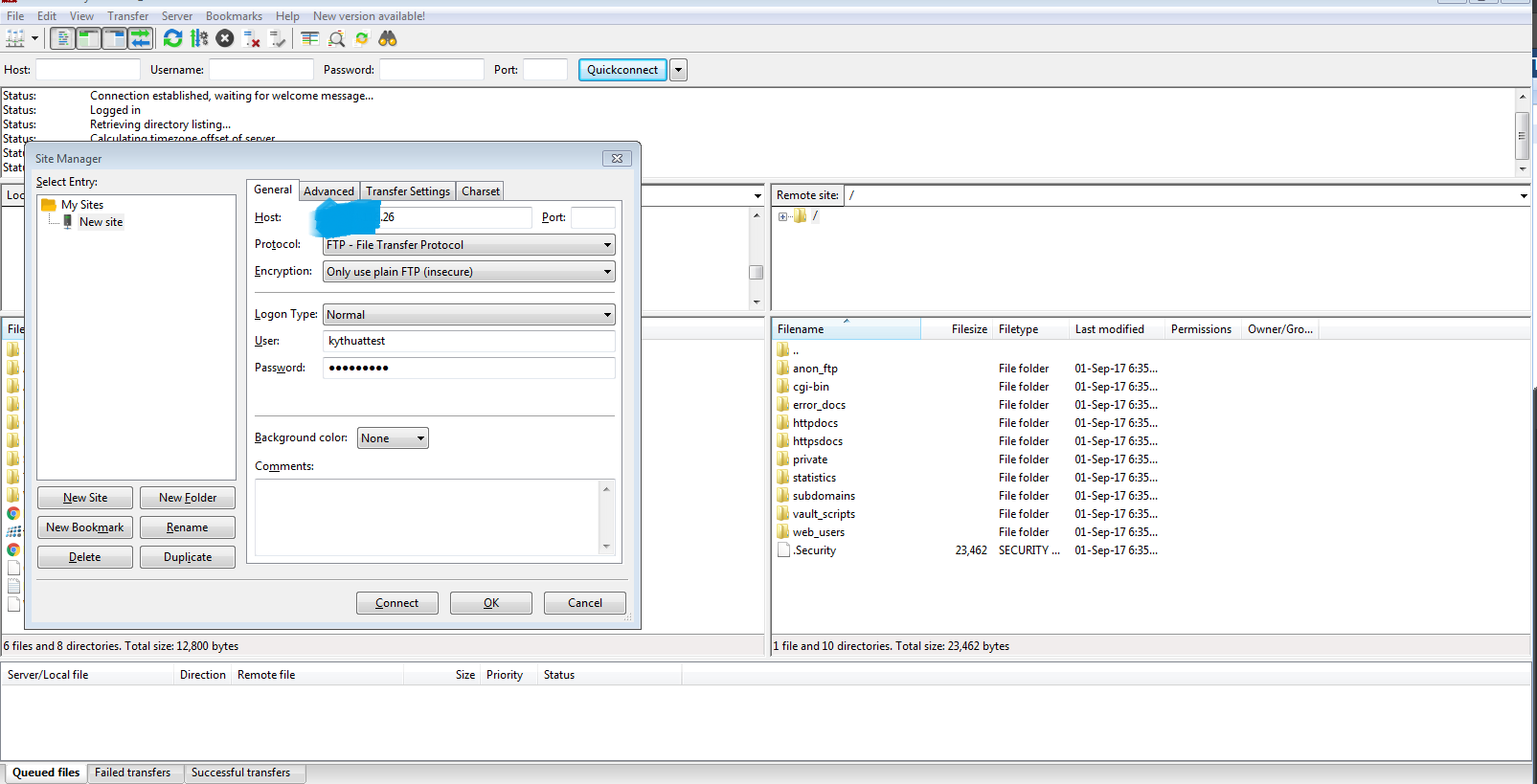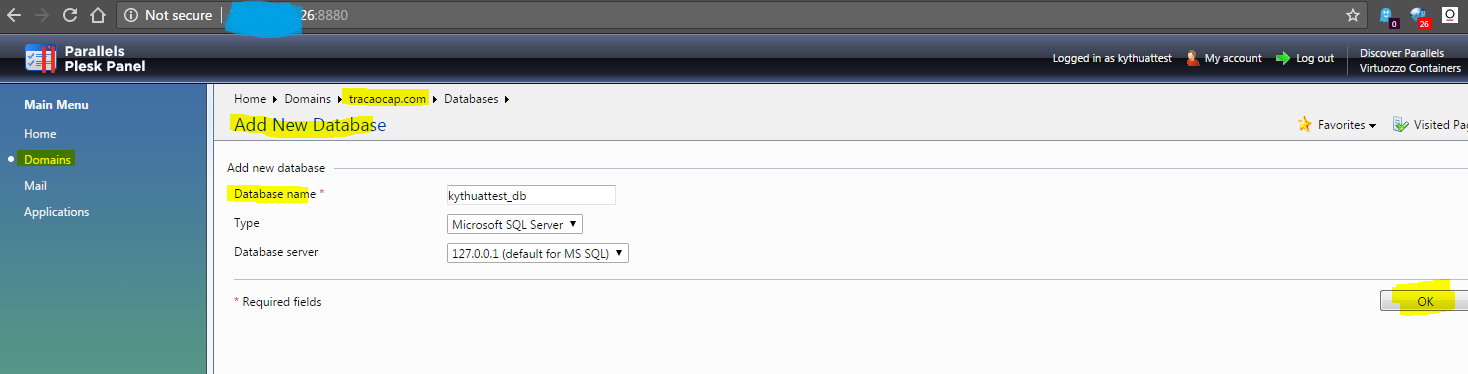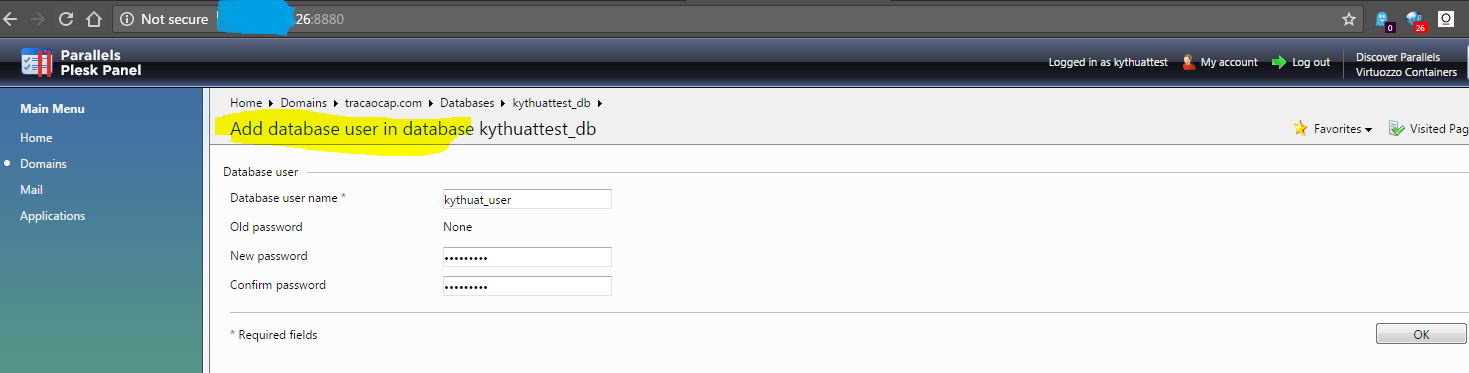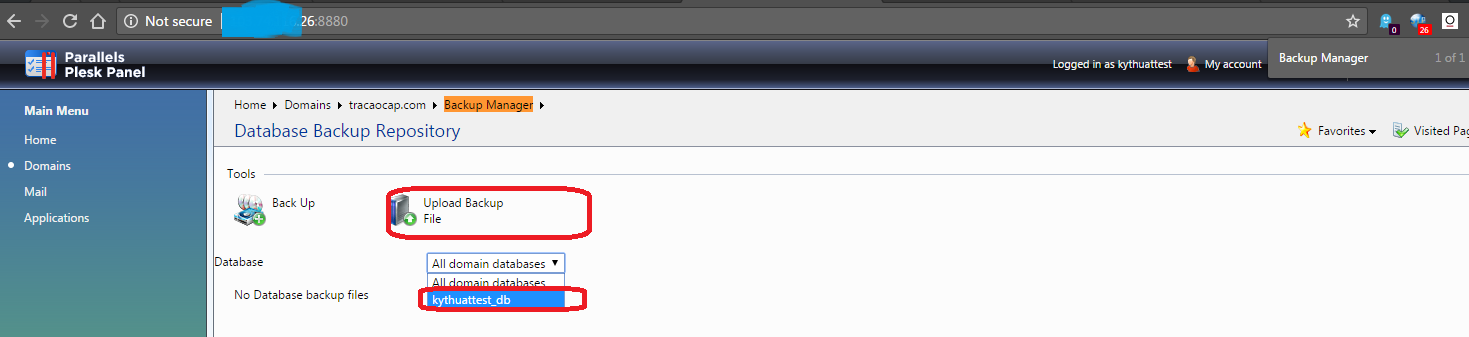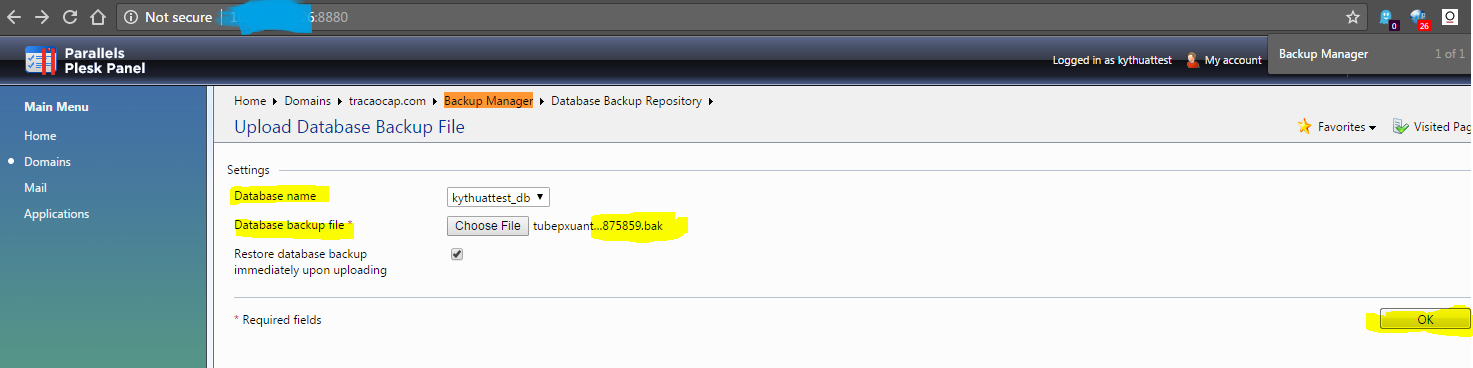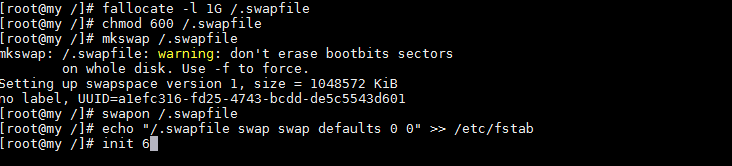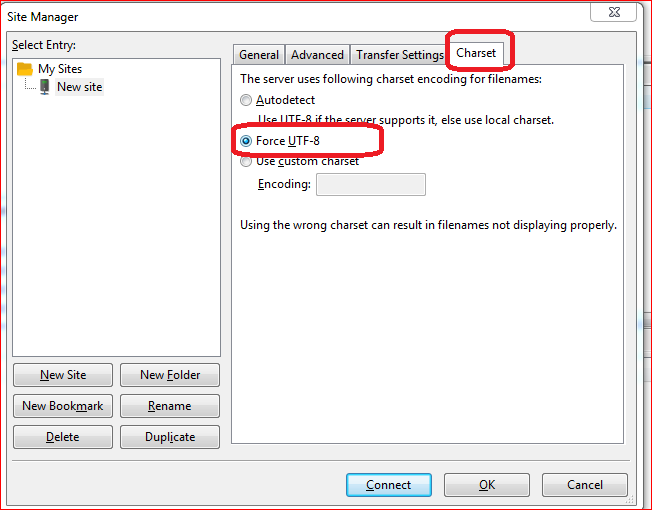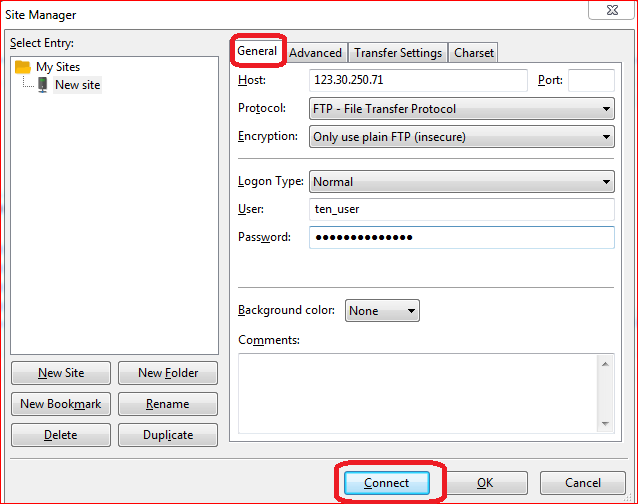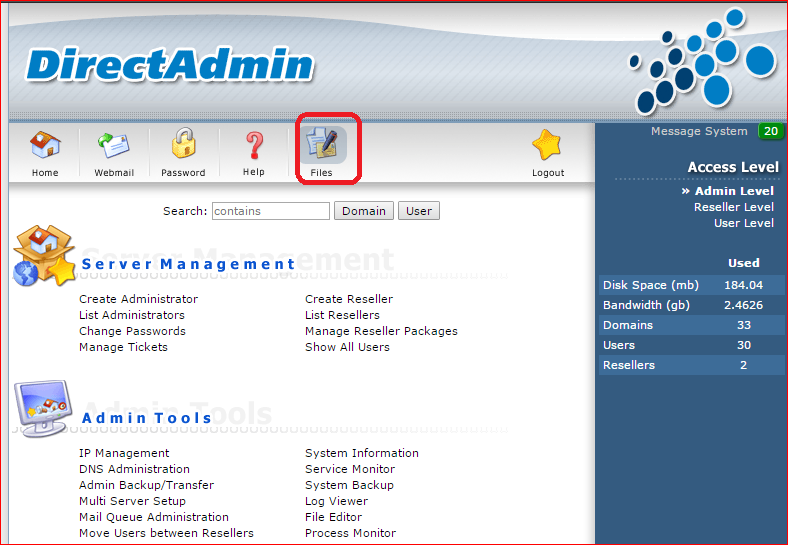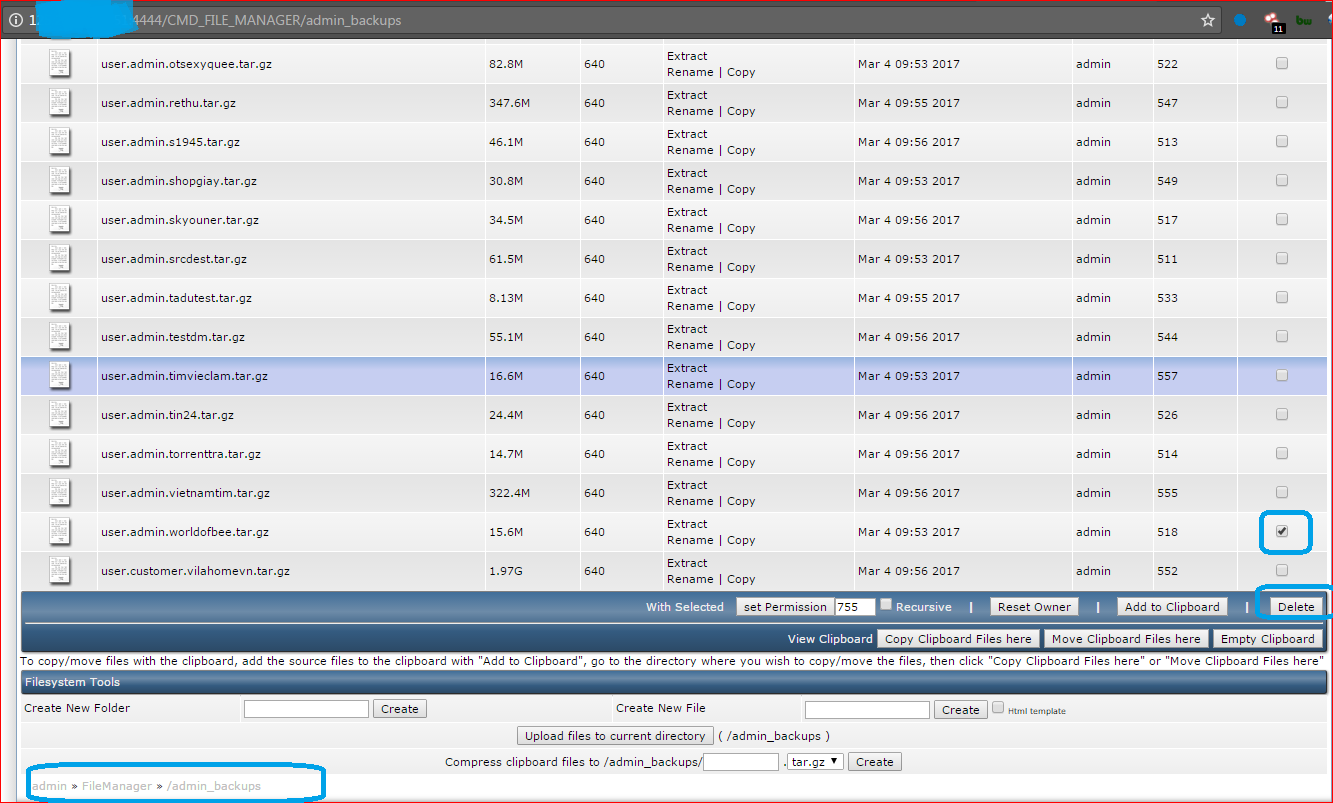1/ Tạo host.
- Qúy khách cần phải đăng nhập vào giao diện quản trị Plesk với tài khoản admin theo đường dẩn bên dưới.
http://ip-address:8880/
- Sau đó Chọn Client → Create Client Account , Nhập các thông số cơ bản vào như hình bên dưới. (Gói Package sử dụng Default)
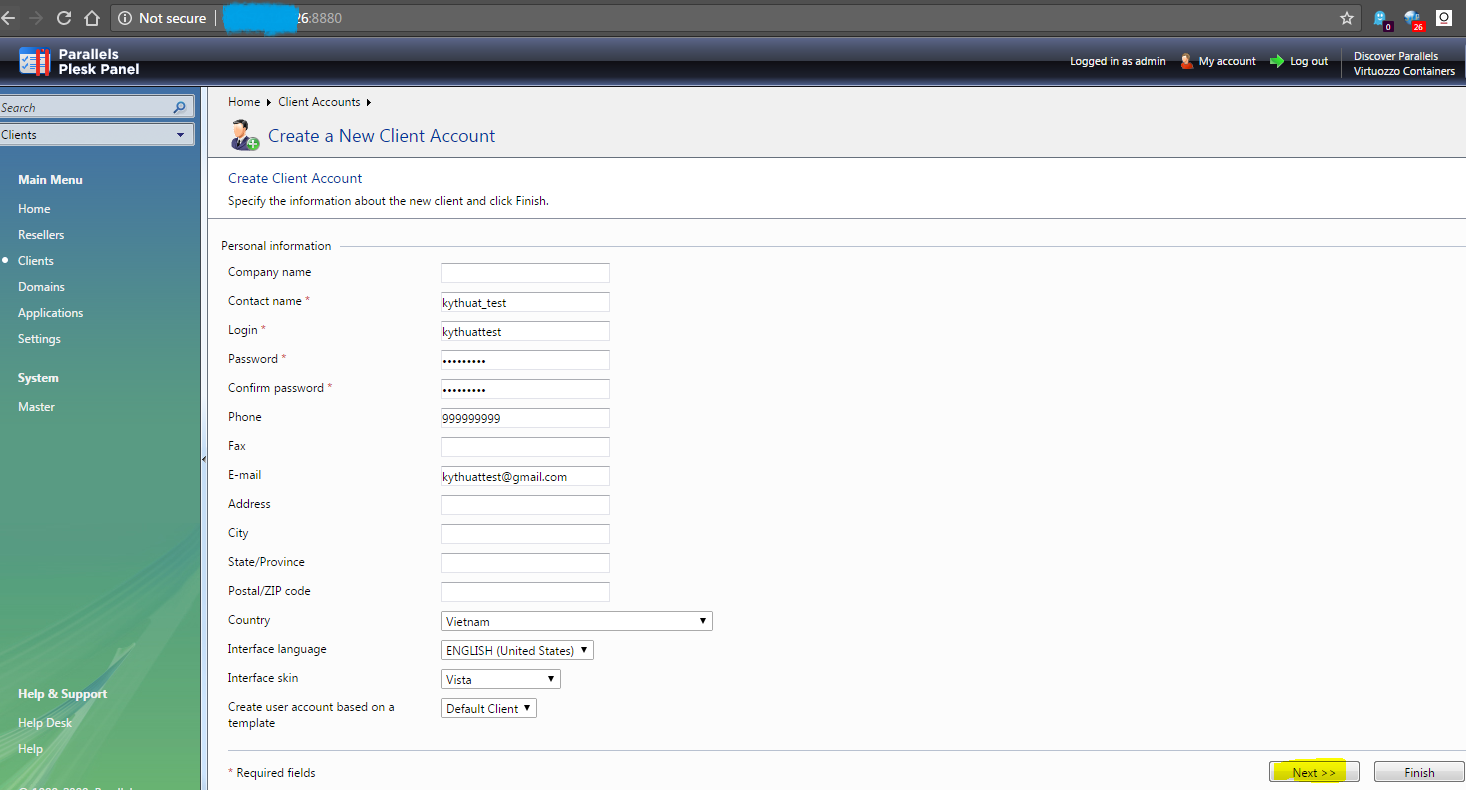
→ Chọn Next → Chọn Next → Tiếp theo chọn IP Server rồi Add và Finish.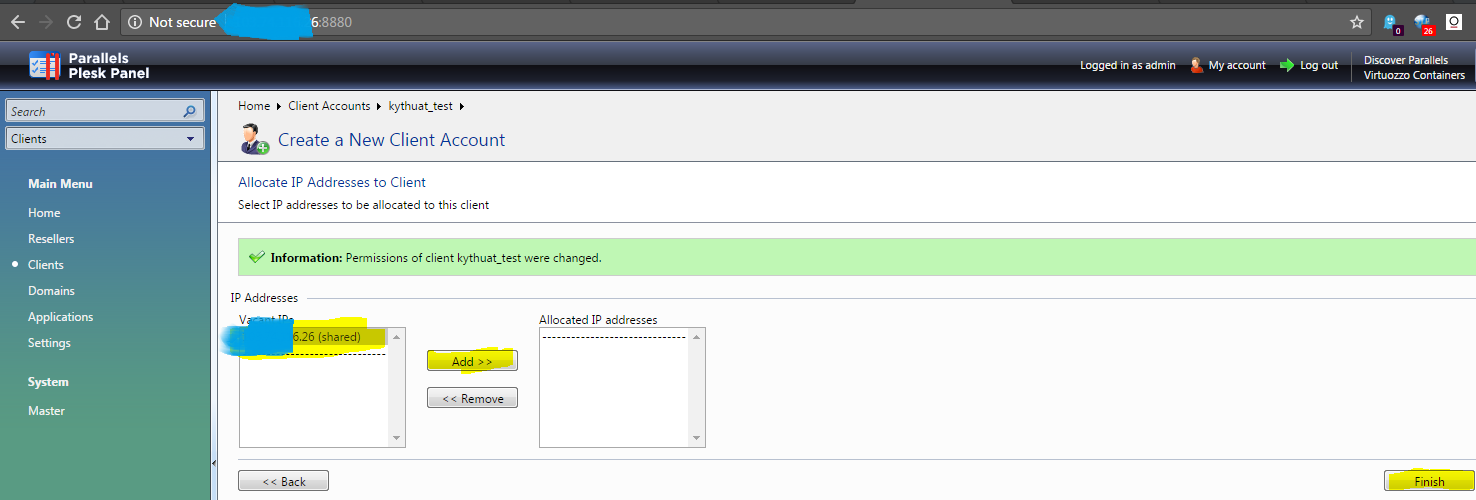
- Sau khi tạo client xong, quý khách có thể dùng tài khoản vừa tạo để đăng nhập host Plesk → Rồi Chọn Domain → Create Domain → Nhập tên Domain cần tạo, và nhập thông tin User Login, Password (Thông tin này có thể dùng để đăng nhặp ftp) → Chọn Finish
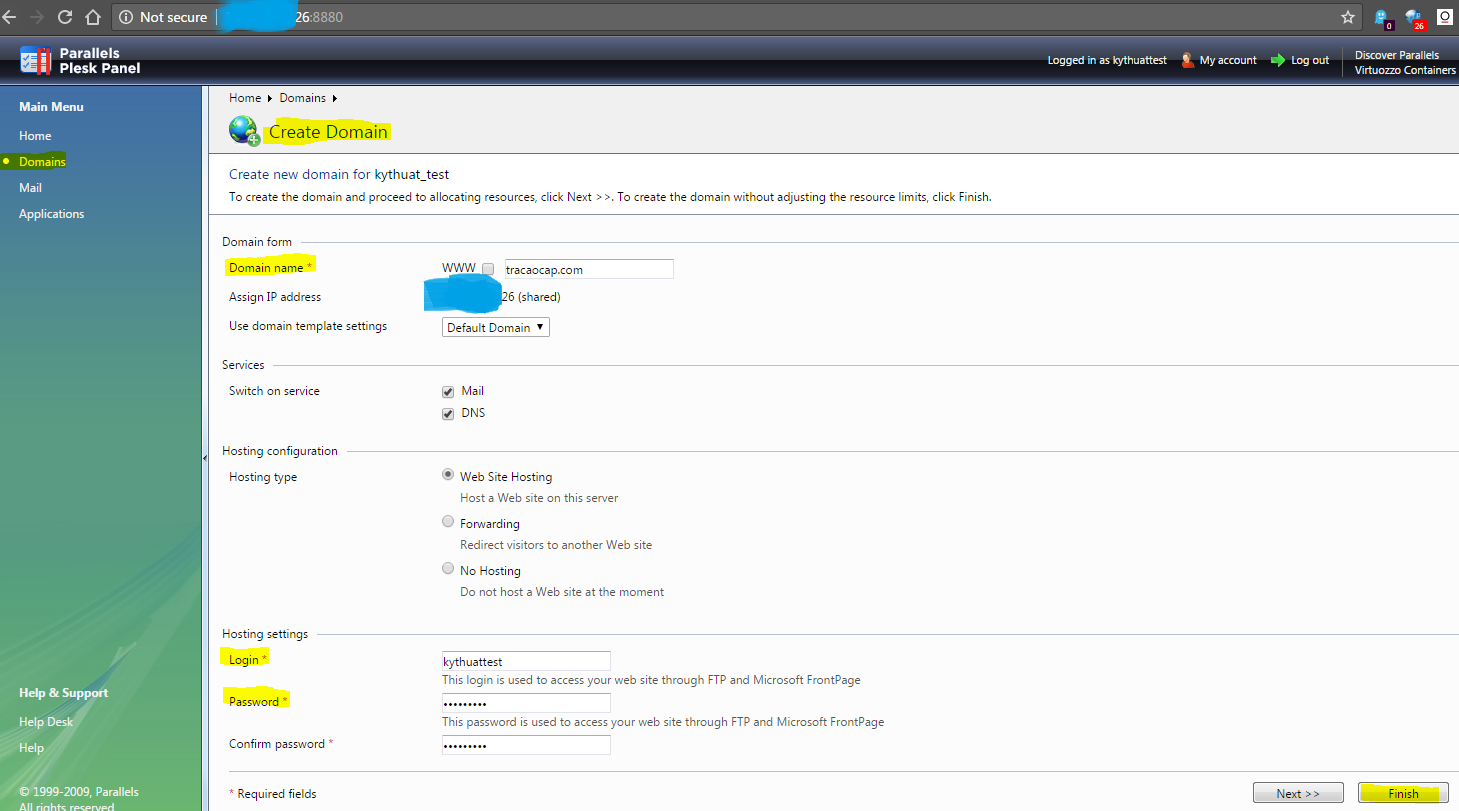
** Lưu ý: Nếu quý khách upload source code thông qua trình duyệt, và file source code có dung lượng lớn có thể dẩn đến lổi phát sinh, quý khách nên dùng filezilla với thông tin Host vừa tạo User Login, Password để kết nối ftp để upload source code.
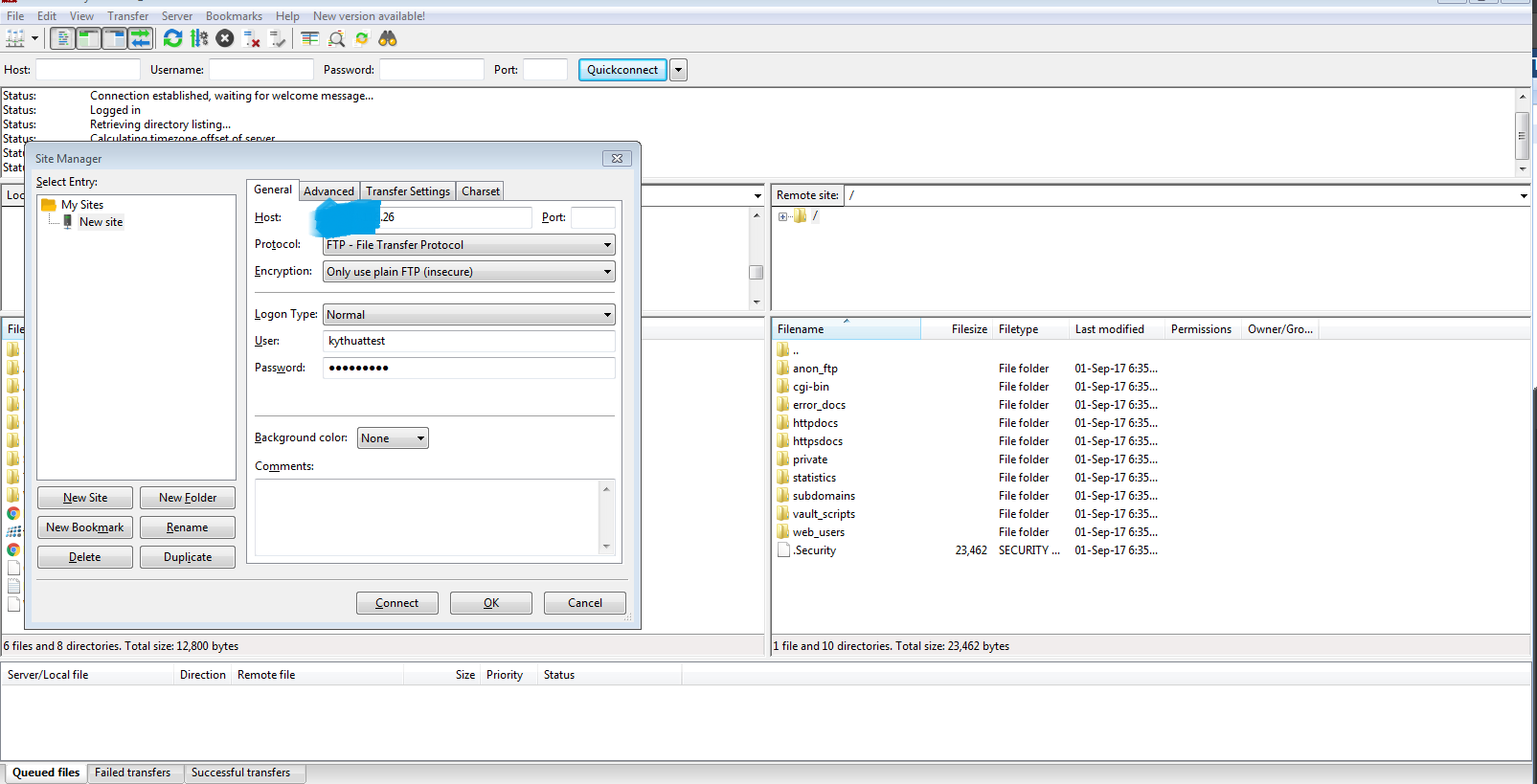
2/ Import Database trên Host.
- Ở màn hình Home của user, chọn Domain -> chọn domain cần thực hiện -> tìm mục “Applications & Services” -> “Databases” -> “Add New Database”.
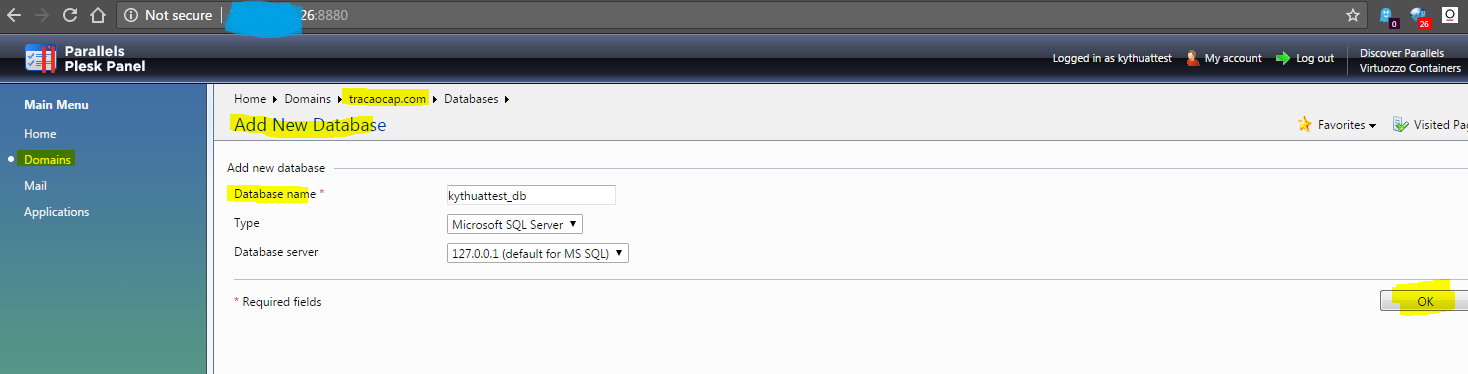
Database name: Tên database
Type: Kiểu database (MS SQL Server)
Database server: 127.0.0.1 (default for MS SQL)
Nhập vào các thông tin trên và bấm “OK” để tiếp tục
- Click “Add New Database User” để tạo “User” và “Password”cho database.
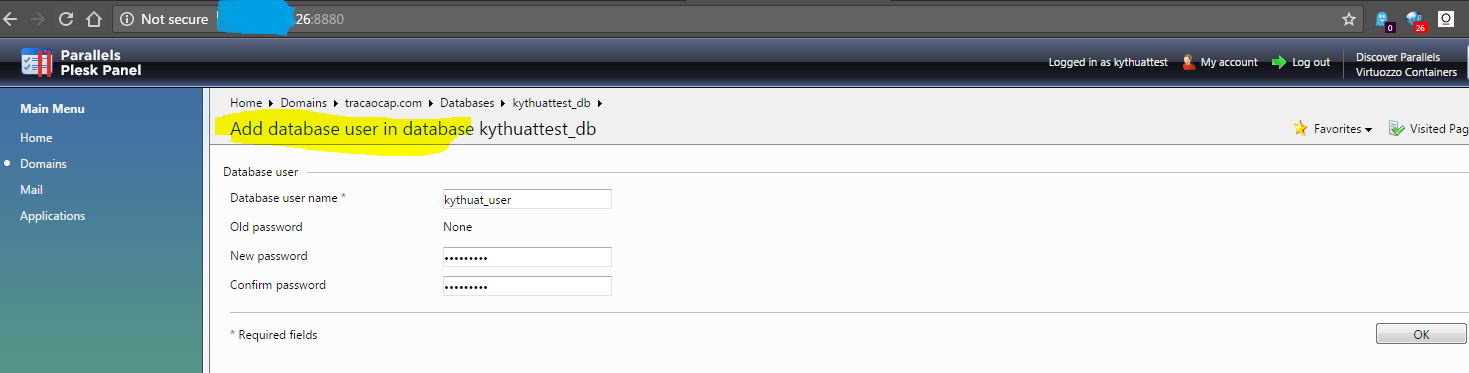
Database user name: Tên user
New password: Mật khẩu
Confirm password: Nhập lại mật khẩu
Bấm “OK” để hoàn tất việc tạo database.
- Để Import database, Chọn Backup Manager → Chọn Database Backup Repository → Chọn đúng tên Database vừa tạo Và Click vào Upload Backup File
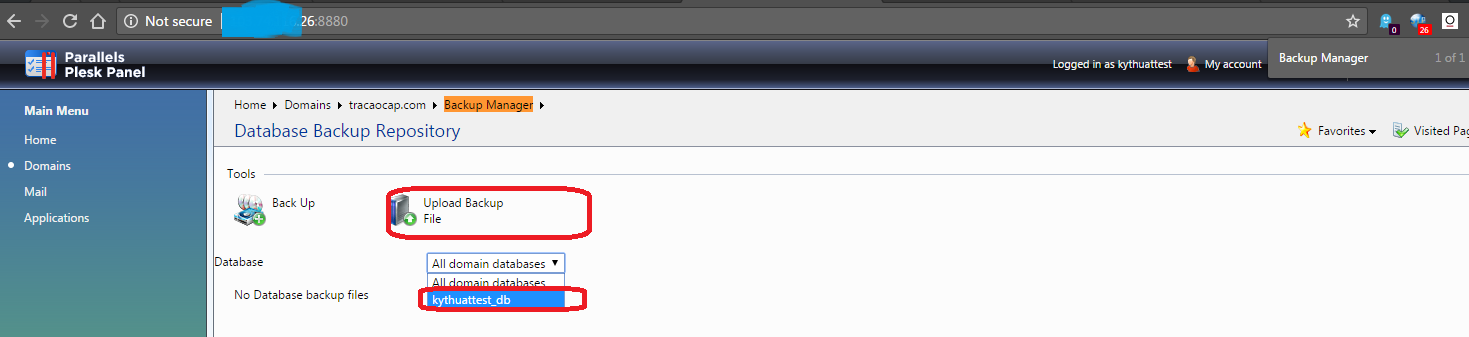
Tiếp theo Mục Database backup file * Browser đến file backup sql .bak hoặc .tmp rồi chọn Ok → Sau đo Click vào Confirm the restoration để xác nhận rồi Ok. Qúa trình restore database sẽ diển ra và hoàn thành.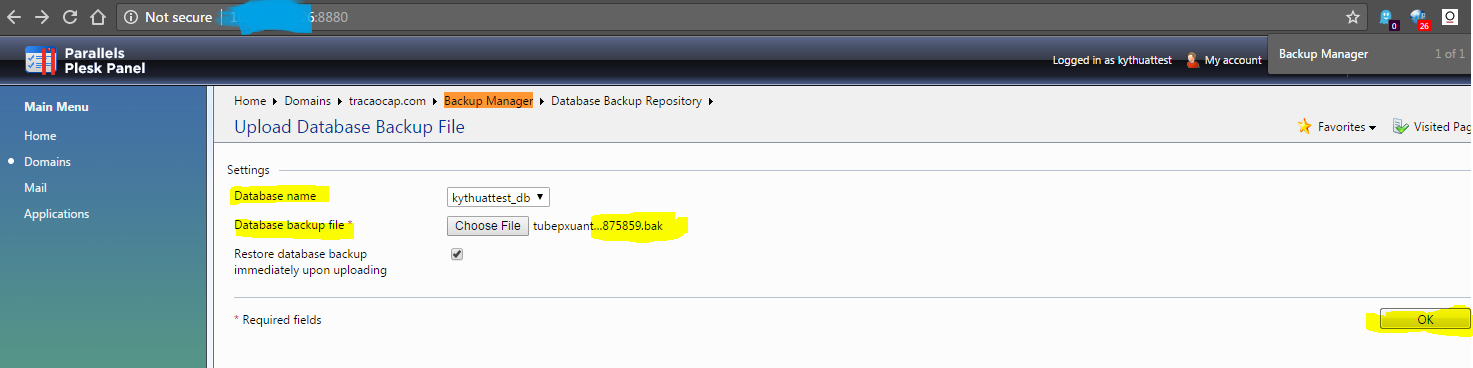
** Lưu ý, Nếu file database của quý khách có dung lượng lớn từ vài trăm MB trở lên việc Import Database thông qua giao diện Plesk9 có thể bị lổi (Do phiên bản Plesk đã quá củ), quý khách có thể đăng nhập Remote VPS, sử dụng SQL Management Studio để import database. (Qúy khách có thể tham khảo thêm các hướng dẩn việc sử dụng SQL Management Studio trên Internet giúp.)
Hoặc quý khách có gởi thông tin quản trị Remote VPS, và cung cấp thông tin user_database, tên_database, passwd_db, và vị trí file database lưu trử ở đâu trên vps, để Tadu hỗ trợ quý khách được nhanh chóng hơn.
———-Xin Hết ———–